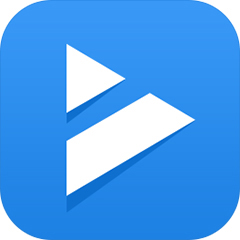UkeySoft Video Editor官方版是一款非常出色和优异的视频剪辑工具。UkeySoft Video Editor官方版支持以任何格式编辑任何视频文件,支持将视频导出为各种输出格式,支持自定义视频参数,给用户带来了不一样的剪辑体验,是一款不可多得的软件。
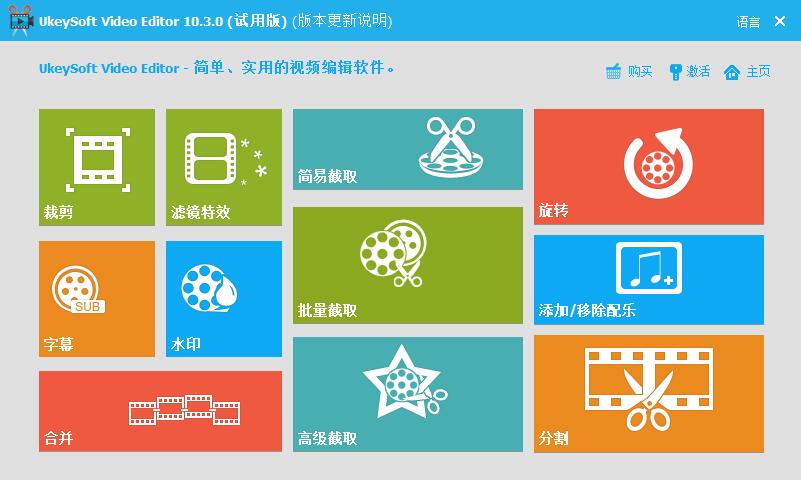
UkeySoft Video Editor软件特色
一、简单和功能
Ukeysoft视频编辑器强大的功能
和简单易用的功能使每个人都成为生活的艺术家。
二、创意特色
让您的视频更加丰富多彩
1、特殊效果
为您的视频添加一些预先设计的特效。
2、文字和标题
在现有视频上放置数字水印或输入文字标题。
3、图片在视频中
将图片或徽标导入视频作为数字水印。
4、视频中的视频
在批处理模式下将视频,GIF动画放置在现有视频上。
5、拆分,剪切,合并视频
轻松剪切视频,无缝结合多个视频。
6、添加音乐
轻松添加音乐(背景音乐)到视频。
三、编辑任何视频并输出任何视频格式
Ukeysoft Video Editor支持以任何格式编辑任何视频文件。它允许您将视频导出为各种输出格式。您还可以在转换前自定义视频参数,例如帧大小,宽度,高度和比特率。编辑视频后,您可以在Apple iPhone / ipad / iPod,Android手机和其他媒体设备上观看创建的视频。
四、数字生活注入动力
免费下载适用于Windows的最佳iMovie和Corel会声会影替代方案。将您的视频提升到新的水平!
注意:需要PC替代iMovie吗?使用适用于Windows 10 / 8.1 / 8/7(32和64位)的视频编辑器。
五、初学者最佳视频编辑器 - 视频编辑简化
1、三种切割模式
Ukeysoft Video Editor的“Easy Cutter”,“Batch Cutter”和“Advanced Cutter”模式可以轻松地将长视频文件剪切成许多较小的不同视频部分而不会丢失质量。您可以在批处理切割器模式下同时剪切多个视频文件。
2、高级视频切割器
此功能不仅可以帮助您将视频分成几个部分,还可以提供强大的视频编辑功能:从视频文件中删除不需要的视频片段,添加水印,添加字幕,视频旋转,视频裁剪,亮度调整,滤镜效果等等视频切割。现在在家制作自己的电影吧!
六、完美的视频合并效果
“Video Joiner”功能可以帮助您将两个或多个视频文件合并为一个具有完美淡入/淡出效果的大视频文件。您可以合并相同或不同格式的视频文件,并将它们合并为任何输出视频格式。
1、以不同方式分割视频
Ukeysoft Video Editor的“Video Splitter”功能是一款完美的视频分割工具,可以轻松快速地将视频文件分割成多个片段。您可以按时间或文件大小拆分视频文件。它支持自定义分割,您可以手动设置分割点。
2、添加效果和调整视频速度
“视频效果”功能可帮助您调整视频速度或调整各种视觉效果(黑白,老电影,浮雕,雕刻,木雕,铅笔,海报,油画,马赛克,负片,发光,阴霾,雾,运动模糊)。您还可以同时调整视频亮度,对比度和饱和度,使您的视频更具创意。
3、轻松裁剪任何视频
“Video Cropper”功能可帮助您轻松裁剪视频以删除任何多余区域,只需移动鼠标即可裁剪视频顶部和底部的黑条。此外,还有其他功能可以增强视频效果:剪切,效果,制作者,字幕,添加音乐。
4、添加/删除音乐
如果您不喜欢视频的原始来源或噪音,您想要删除原始音频并添加更好的背景音乐来制作自己的好莱坞电影。Ukeysoft Video Editor不仅可以帮助您删除原始音频,还可以将MP3,WMA,OGG或FLAC格式的音轨添加到视频文件中,并将其另存为新文件。
UkeySoft Video Editor安装步骤
1、在华军软件园下载这款剪辑软件,解压下载好的压缩包,得到右侧这个exe文件

2、双击exe文件,选择简体中文,并确定
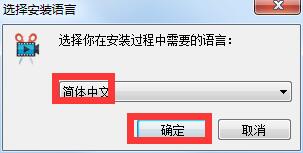
3、进入安装向导,点击下一步
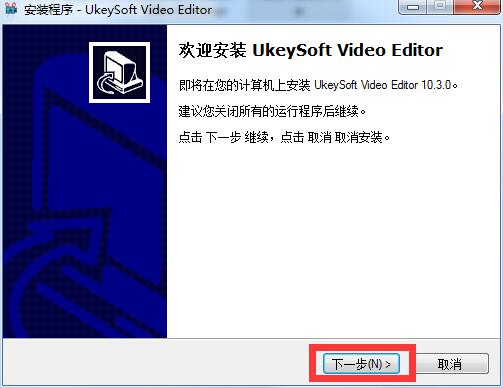
4、查看许可证,点击下一步
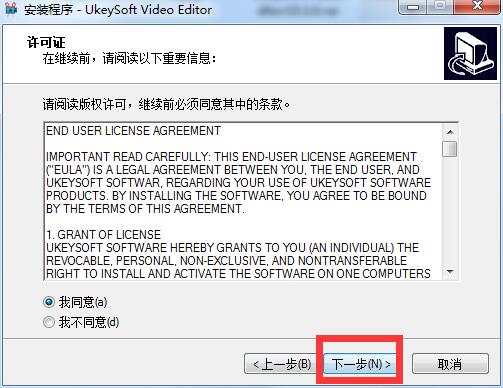
5、选择安装文件夹,默认在C盘,我们点击浏览来更换
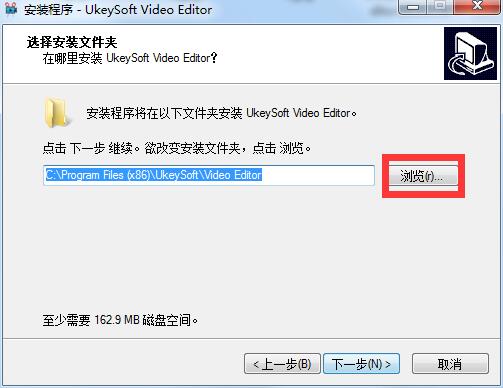
6、在D盘选择一个位置,并确定
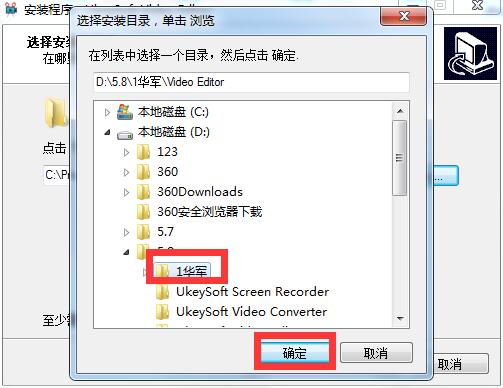
7、选好后,点击下一步
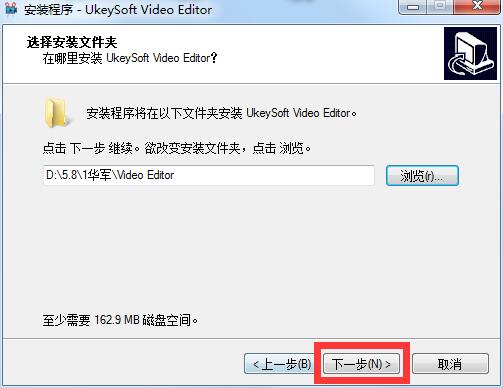
8、选择开始目录,点击下一步
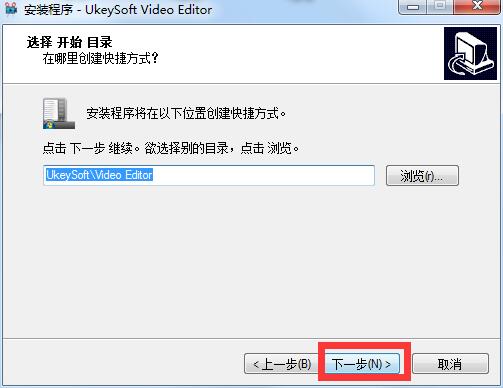
9、选择额外任务,点击下一步
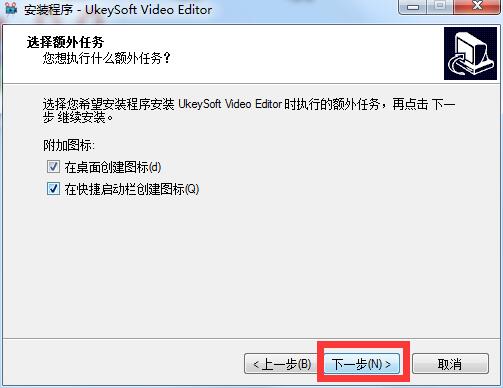
10、进入准备安装界面,点击安装
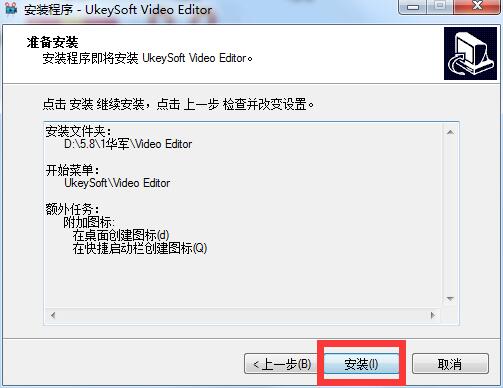
11、软件正在安装,请稍等片刻
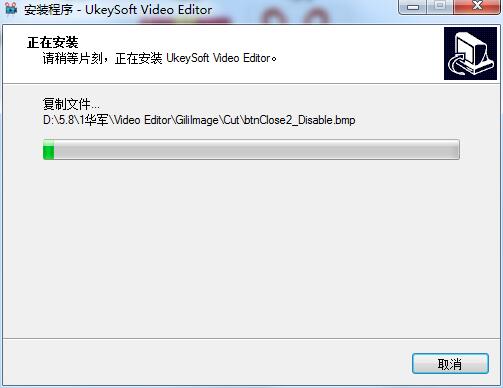
12、软件安装成功,点击完成即可
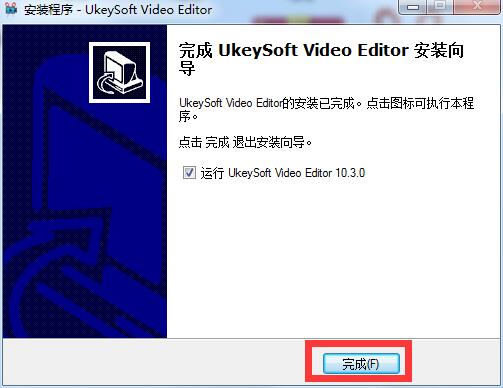
UkeySoft Video Editor使用方法
1、我们双击这款软件的快捷方式,打开这款软件
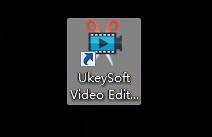
2、进入软件主页,看到有多个功能,这里演示视频旋转
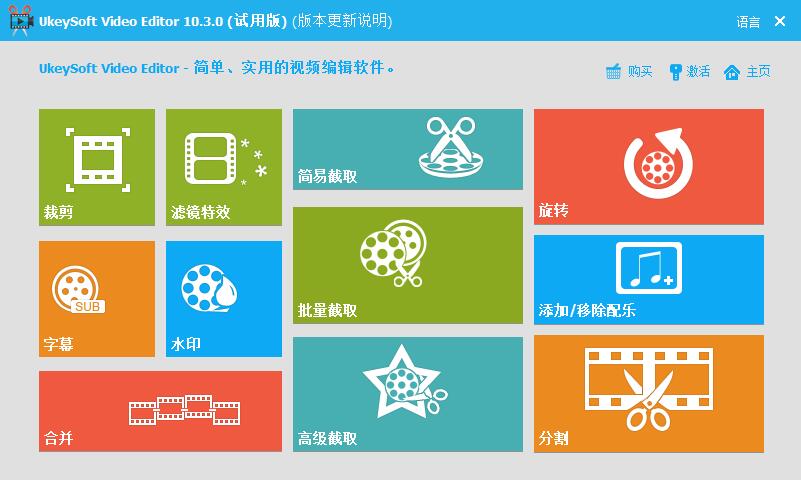
3、在主页点击“旋转”
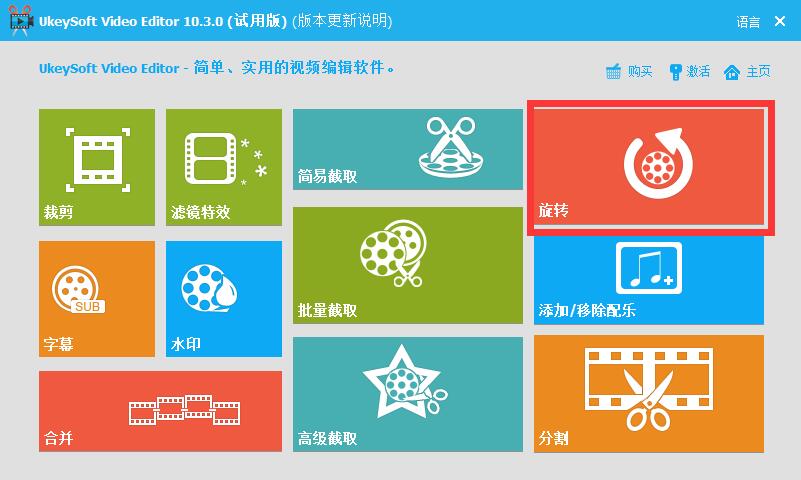
4、然后在新界面中看到软件为我们介绍了简单的步骤
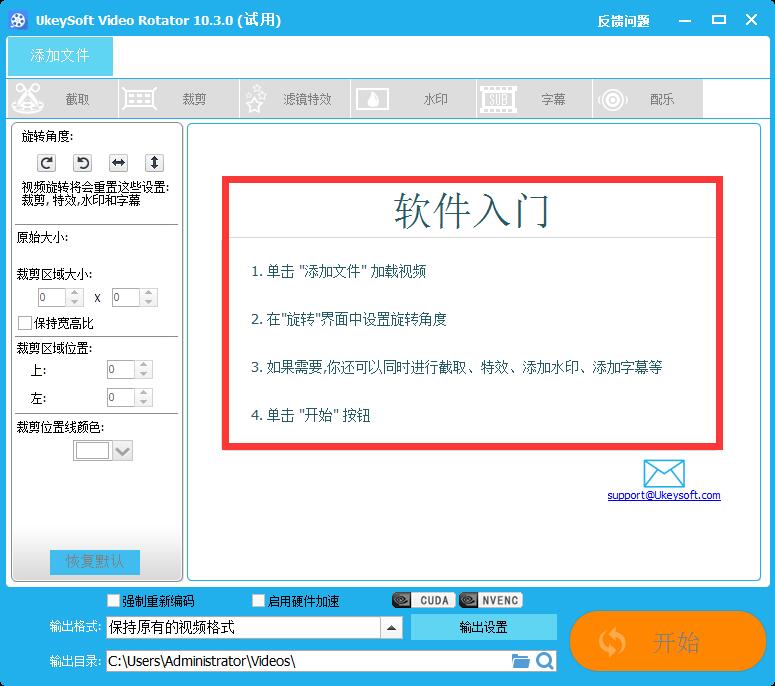
5、我们点击“添加文件”
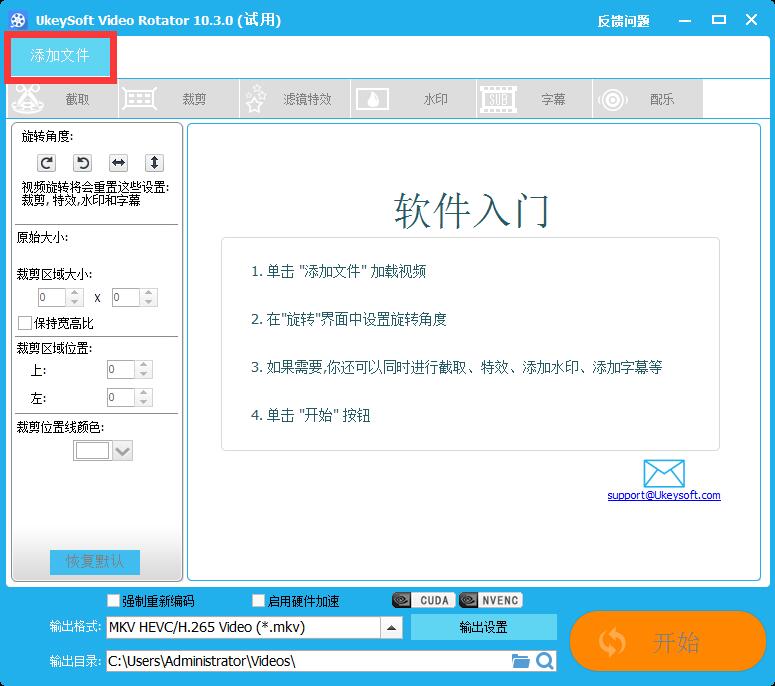
6、在电脑中选择一个视频,并打开
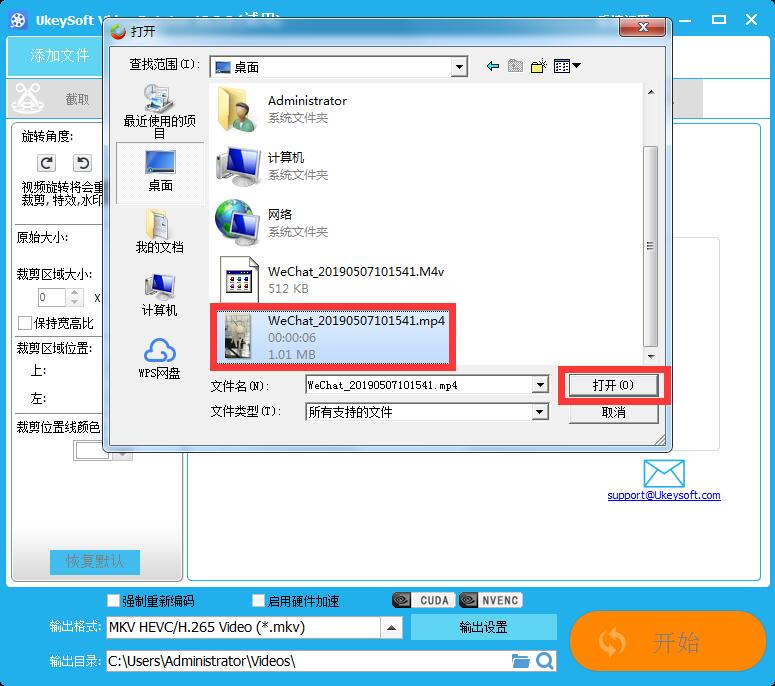
7、视频添加进去后,点击图示位置,对视频进行旋转
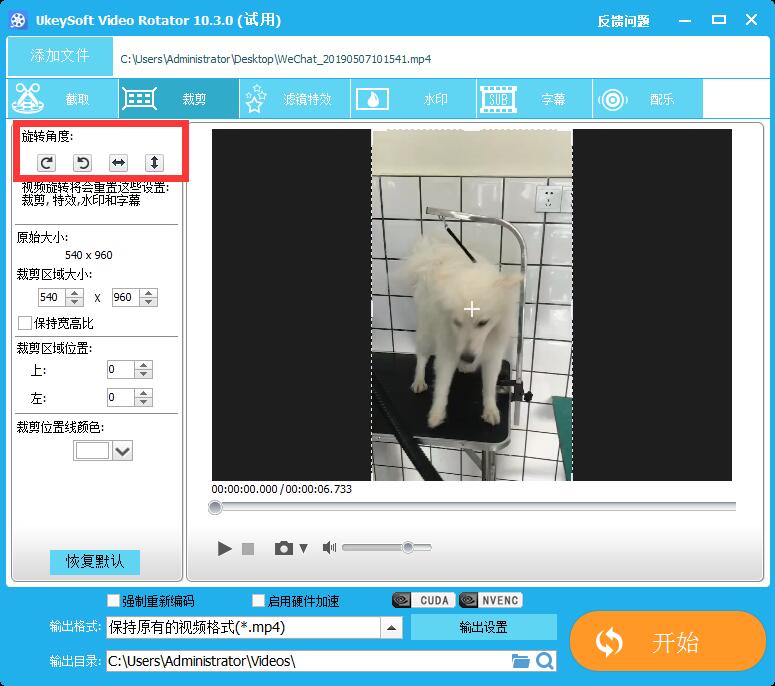
8、然后这个就是旋转后的效果,我们设置一下输出格式和目录
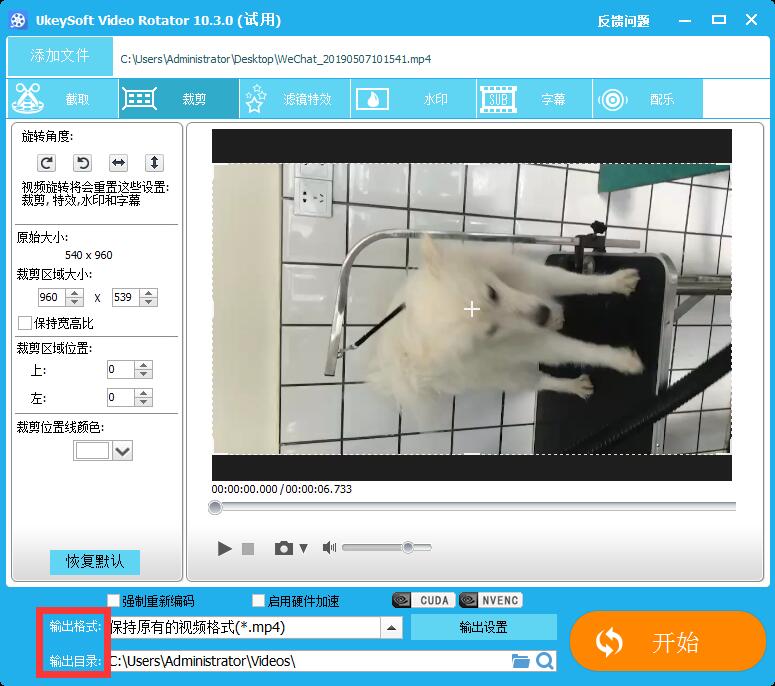
9、最后点击“开始”即可
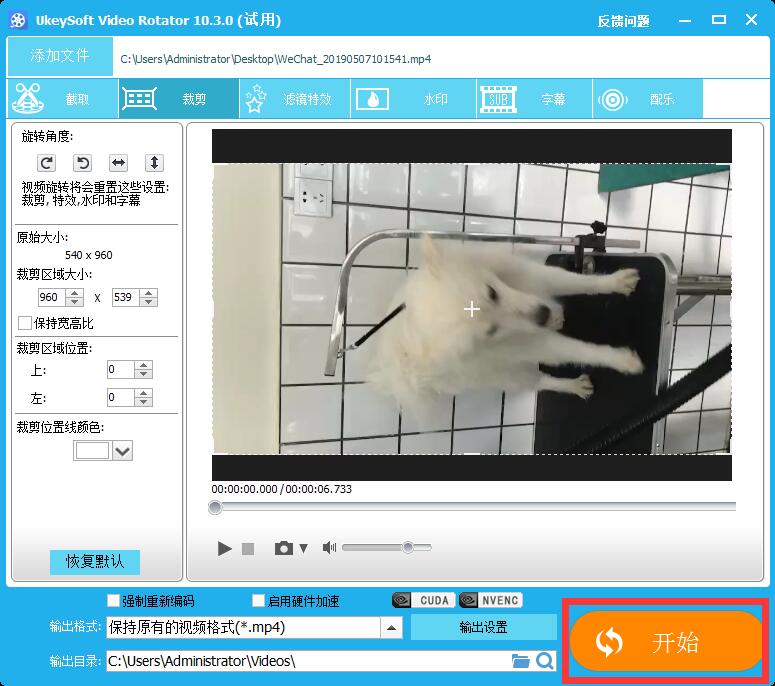
UkeySoft Video Editor更新日志
1、修复bug
2、优化部分功能
华军小编推荐:
UkeySoft Video Editor,软件是一款非常实用的软件,经过不断优化,功能非常不错,强烈推荐需要的用户下载体验,此外还推荐大家使用{recommendWords}等,快来下载吧